
Vuoi i tasti funzione del tuo Mac? Il tasto Caps Lock sembra uno spreco di spazio? Preferiresti usare il tasto Maius inutilizzato per usarlo meglio?
Se stai cercando un modo per personalizzare il comportamento di base della tastiera, aggiungere nuovi collegamenti, rimappare le sequenze di tasti o navigare velocemente senza raggiungere il mouse, puoi fare tutto con poche app (per lo più gratuite).
1. Elementi del moschettone
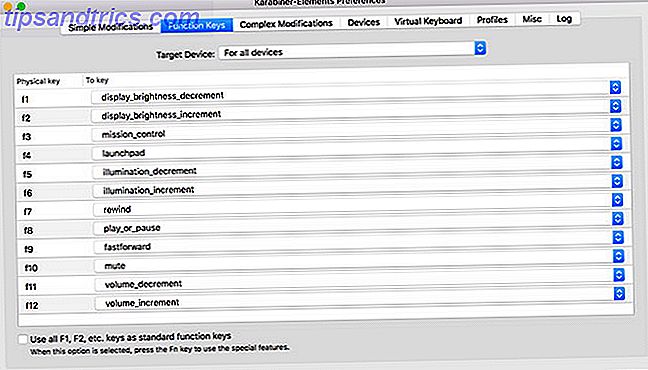
Precedentemente noto come "keyremap4macbook" e solo "Karabiner" prima di questo, Karabiner-Elements è stato ricostruito per zero specificamente per macOS Sierra e versioni successive.
Puoi usarlo per rimappare l'intera tastiera, sia che si tratti di un MacBook, di una Magic Keyboard o di un ingresso USB di terze parti. Può apportare semplici modifiche, come rimappare una chiave per comportarsi come se fosse un'altra, o apportare modifiche complesse basate su regole di tua scelta. Molte di queste regole sono disponibili per il download, quindi non devi costruirle tu stesso.
Recupera i tasti funzione disattivando funzioni speciali come la luminosità e il controllo del volume. Puoi assegnare questi tasti multimediali a funzioni completamente diverse e applicare le funzioni speciali a vecchi tasti normali, come Caps Lock o Shift a destra.
L'app ti consente di impostare i profili, applicare le modifiche su base per tastiera o creare regole generali che interessano tutti i dispositivi di input. È una di quelle app di cui non hai bisogno finché non ti rendi conto di cosa può fare e quanta produttività hai perso.
Scarica: Karabiner-Elements (gratuito)
2. Thor
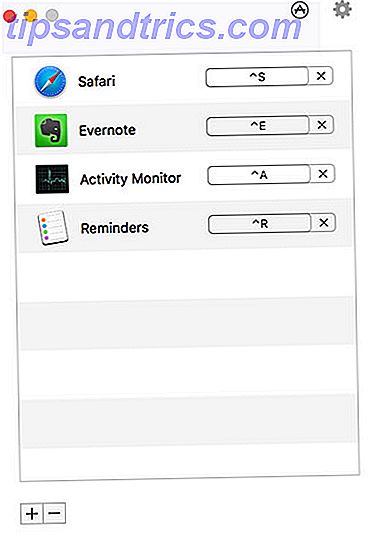
Thor è un semplice strumento leggero per passare all'applicazione giusta con una scorciatoia dedicata. La bellezza dell'app è nella sua semplicità: scegli un'app, fai clic su Registra collegamento e specifica una combinazione di tasti. Thor attiva o avvia l'app di tua scelta quando attivi la scorciatoia.
Puoi disattivare rapidamente Thor toccando due volte un tasto modificatore di tua scelta. La parte peggiore è decidere quali scorciatoie usare. Ho trovato la chiave di controllo più utile, dal momento che non interferisce con gli altri modificatori. Inoltre, scorciatoie come Control + S per Safari o Control + E per Evernote sono facili da ricordare.
Ci sono altre app che possono fare quello che fa Thor, ma di solito sono molto più complesse e costruite attorno ad altre funzioni. Non sono neanche lontanamente altrettanto leggeri; Orologi Thor con una dimensione di download di 2, 8 MB dal Mac App Store.
Scarica: Thor (gratuito)
3. Maestro della tastiera
Facilmente una delle app più potenti del suo genere su macOS, Keyboard Maestro offre una vertiginosa serie di personalizzazioni per chi ne ha bisogno. L'app è costruita attorno al principio dei trigger e delle azioni, e la sua utilità non è solo limitata ai trigger di battitura.
Probabilmente il punto di forza della app è la possibilità di creare tante scorciatoie quante ne vuoi. Un esempio è l'uso di una scorciatoia da tastiera per digitare un'informazione, come il tuo nome o indirizzo e-mail. L'app funziona anche come un'app di espansione del testo Cos'è l'espansione del testo e come può aiutarti a risparmiare tempo? Cos'è l'espansione del testo e come può aiutarti a risparmiare tempo? Se riuscissi a risparmiare anche solo una piccola parte del tempo che dedichi alla digitazione, potresti risparmiare ore del tuo tempo ogni settimana. Questo è esattamente ciò che l'espansione del testo è per. Leggi altro, permettendoti di sostituire una frase trigger come myname con una stringa più lunga come John Doe .
Questa è solo la punta di ciò che Keyboard Maestro può fare, da qui il suo prezzo di $ 36. Per i tuoi soldi otterrai:
- Un gestore di appunti con funzionalità complete
- Supporto AppleScript e XPath
- Manipolazione del cursore di finestre e mouse
- Un lanciatore di applicazioni e un telecomando iTunes
- Macro basate su azioni, come la possibilità di aprire o eliminare file specifici con un trigger
- Manipolazione Touch Bar sull'ultimo MacBook Pro
- Controllo MIDI, per l'attivazione di azioni con dispositivi di input MIDI
- Centinaia di azioni e trigger
Fortunatamente, puoi scaricare Keyboard Maestro e provarlo per te stesso prima di acquistarlo. Se sei un nerd di automazione, o semplicemente stai cercando un modo per attivare script, macro e altri eventi del desktop, Keyboard Maestro è l'app definitiva.
Download: Keyboard Maestro ($ 36, prova gratuita disponibile)
4. Fluor
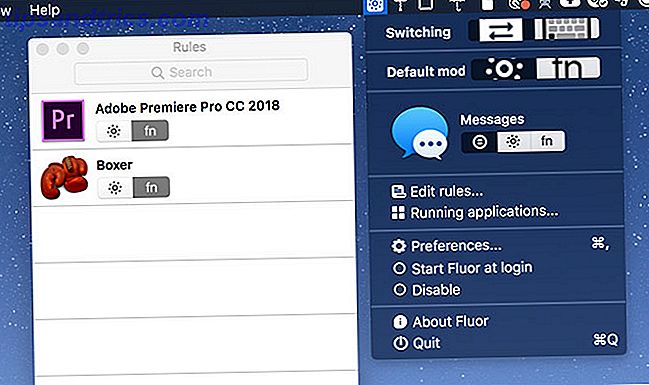
Proprio come Thor, Fluor è una semplice app con un unico obiettivo: definire il comportamento dei tasti funzione a seconda dell'applicazione correntemente attiva. Ciò è particolarmente utile quando le app hanno molte scorciatoie da tastiera che richiedono l'uso dei tasti funzione o durante i giochi.
L'app cambia semplicemente il comportamento dei tasti funzione, quindi per accedere alle funzioni speciali dei tasti (media), è necessario tenere premuto il tasto Fn . Puoi creare un set personalizzato di regole per ogni app. Oppure puoi attivare un'app, fare clic sull'icona Fluor nella barra dei menu e selezionare un comportamento preferito.
È un ottimo modo per impostare regole personalizzate per particolari app, senza dover pagare per un software più complesso. Funziona meglio se usato con parsimonia, in modo da non confondersi con il comportamento predefinito quando si preme un tasto.
Scarica: Fluor (gratuito)
5. Kawa
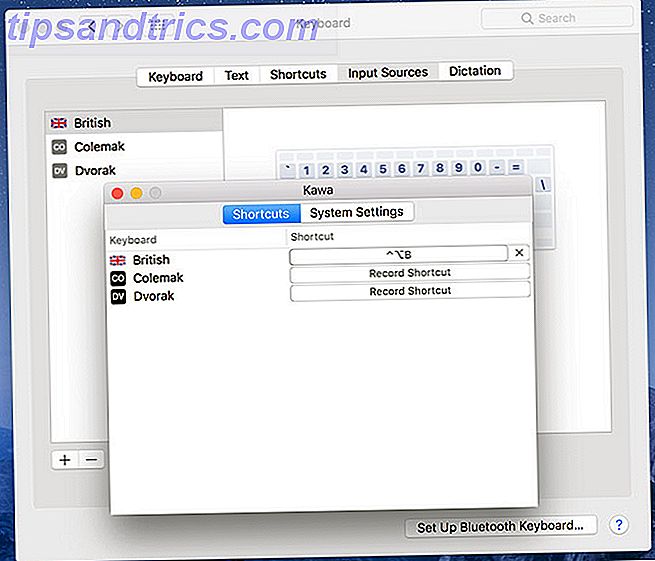
Un'altra app di base con un unico scopo, Kawa ti consente di associare una scorciatoia da tastiera a un particolare inserimento di lingua. È stato progettato per necessità dallo sviluppatore che passava frequentemente da un layout di tastiera all'altro.
macOS utilizza la scorciatoia Command + Space per passare da una sorgente di input all'altra, ma l'aggiunta di una terza lo rende più complicato. Kawa ti consente di registrare scorciatoie da tastiera specifiche della lingua che cambiano istantaneamente l'input in quello che hai scelto.
Per risultati ottimali, abilitare il menu Mostra input nella barra dei menu in Preferenze di Sistema> Tastiera> Sorgenti di input in modo da poter dare rapidamente un'occhiata alla lingua attualmente selezionata. Purtroppo l'app non è firmata, quindi è necessario eludere le restrizioni di Gatekeeper per utilizzarlo.
Scarica: Kawa (gratuito)
6. Shortcat
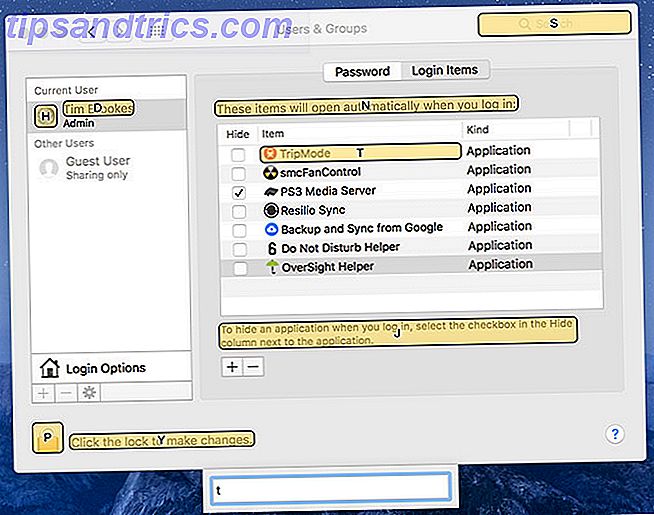
Non è un segreto che togliere le dita dalla tastiera rallenta. Shortcat mira a risolvere questo problema rimuovendo la necessità di raggiungere il mouse e il trackpad. Tutto ciò che devi fare è attivare Shortcat con la scorciatoia da tastiera, quindi iniziare a digitare il nome di un elemento sullo schermo.
Shortcat evidenzierà tutto ciò che corrisponde alla tua query digitata. È quindi possibile "fare clic" sull'elemento destro tenendo premuto Control e il relativo collegamento visualizzato sullo schermo. È inoltre possibile selezionare Tab tra gli elementi e fare clic, fare doppio clic o passare con il mouse sul relativo collegamento.
Se sei disposto a dedicare del tempo a imparare come usare Shortcat, navigherai sul tuo Mac senza un dispositivo di puntamento come un professionista. Funziona a livello di sistema e in applicazioni come Skype, anche se non funzionerà per tutte le app di terze parti che incontri (non riuscivo a farlo funzionare in Slack, ad esempio).
Download: Shortcat ($ 18, prova gratuita / beta disponibile)
Altri modi per migliorare la produttività Mac
Ora che la tua tastiera è configurata come ti piace, prova a migliorare il tuo flusso di lavoro Mac con le hot corner. Modificando la tua workstation per velocizzare il tuo flusso di lavoro, otterrai più risultati in meno tempo. Per portare questo al livello successivo, scarica altre meraviglie sulla produttività di Mac 13 App di produttività Mac gratuite di cui non hai sentito parlare 13 App di produttività Mac gratuite che non hai sentito C'è un equivoco tra gli utenti Mac che le buone app vengono sempre pagate, ma troverai molte app gratuite eccellenti se sai dove guardare. Leggi di più .



